連絡先はiPhone上で最も貴重な情報の一つであり、安全なバックアップは不可欠です。AppleのiCloudはバックアップを簡単かつ便利にし、連絡先などの重要なデータをクラウドに安全に保存できます。しかし、多くのユーザーは、 iPhoneの連絡先をiCloudにバックアップする最も簡単な方法が何なのか疑問に思っています。
iPhoneからiCloudに連絡先を移行する方法をお探しなら、ここがぴったりの場所です。以下に、数回タップするだけで連絡先をiCloudに同期し、必要なときにいつでも安全なバックアップを確保できる、シンプルで分かりやすい方法をまとめました。
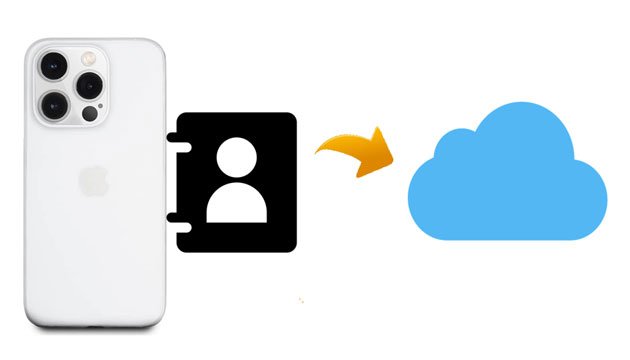
携帯電話を紛失したり、誤ってデータを消してしまったりした経験があるなら、すべてを再構築するのがどれほど大変かご存知でしょう。連絡先をiCloudに保存しておけば、そんな面倒な手間を省くことができます。iCloudの便利な点は以下のとおりです。
新しい iPhone を購入する場合でも、単純なバックアップが必要な場合でも、iCloud を使用すると、ほとんど手間をかけずに連絡先を整理して保護できます。
iCloud同期は、連絡先情報が常にiCloudと整合性を保つ自動バックアップ方法です。簡単な設定だけで、連絡先が自動的にiCloudにアップロードされ、いつでもどこからでもアクセスして復元できます。
バックアップを開始する前に、いくつかの準備を行う必要があります。
以下の手順は、iPhone から iCloud に連絡先を自動的にエクスポートする方法を示しています。
ステップ 1. iPhone の「設定」アプリに移動し、自分の名前をタップします。
ステップ2.「iCloud」を選択し、「連絡先」をオンにします。

ステップ 3. ウィンドウがポップアップ表示され、既存のローカル連絡先を処理するように求められた場合は、「結合」オプションを選択します。

iCloud の連絡先が同期されませんか?この記事を読んで、この問題を解決する理由と解決策を見つけてください。
iCloudの連絡先が同期されない時の対処法|8つの方法と強力な代替手段iCloudでより包括的なデータ保護を実現したい場合は、iCloudバックアップを選択できます。この方法では、連絡先情報だけでなく、その他の重要な電話データもバックアップされます( iCloudは何をバックアップしますか?)。
iCloud バックアップを使用して iPhone の連絡先を iCloud にバックアップする方法は次のとおりです。
ステップ 1. iPhone の「設定」アプリに移動し、プロフィールをクリックして、「iCloud」を選択します。
ステップ2.「iCloud バックアップ」をタップし、「iCloud バックアップ」をオンにします。
ステップ3. 下の「今すぐバックアップ」オプションをクリックして、iPhoneのバックアップを開始します。最後のバックアップ時刻が更新されたら完了です。

iPhoneの連絡先を既にバックアップ済みの場合、 Macに保存されている連絡先をiCloudにアップロードする方法が気になるかもしれません。幸いなことに、手順は同じくらい簡単です。始める前に、 MacとiPhoneの両方で同じiCloudアカウントにサインインしていることを確認してください。これにより、すべての連絡先がデバイス間で最新の状態に保たれます。
Mac連絡先を iCloud にアップロードするには、次の手順に従います。
ステップ1:画面左上のAppleメニューをクリックします。「システム環境設定」を開き、「Apple ID」を選択します。
ステップ2:「iCloud」を選択し、iPhoneで使用しているのと同じApple IDでサインインします。すでにサインインしている場合は、そのまま進んでください。
ステップ3:iCloud機能のリストで「連絡先」を見つけ、その横にあるボックスにチェックを入れます。Mac Macすべての連絡先を自動的にiCloudにアップロードして同期します。

iCloudは同期とバックアップ機能を提供していますが、ストレージ容量の制限など、いくつかの制限があります。そのような場合は、iPhoneの連絡先をローカルコンピュータにバックアップすることを選択できます。Coolmuster iOS Assistant Coolmuster 、iPhoneの連絡先をコンピュータにバックアップする最も簡単な方法です。これは、iPhoneの連絡先やその他のデータをコンピュータ( Windows / Mac )にバックアップすることをサポートする専門的なiOSデータ管理ツールであり、ユーザーはCSV、VCFなどの形式でエクスポートできるため、他のデバイスで連絡先をインポートまたは編集するのが簡単になります。さらに、コンピュータでiPhoneデータを管理し、バックアップを新しいiPhoneに復元することもできます。
iOSアシスタントの主な機能:
iOSアシスタントを使用して iPhone の連絡先をコンピューターにバックアップする方法は次のとおりです。
01コンピュータにソフトウェアをダウンロードしてインストールし、開きます。
02 USBケーブルを使ってiPhoneをコンピュータに接続し、iPhoneで「信頼」を求められた場合はタップします。接続すると、以下のホーム画面が表示されます。

03左側のパネルで「連絡先」を選択し、すべての連絡先リストをプレビューし、バックアップしたい連絡先にチェックを入れます。その後、上部の「エクスポート」ボタンをクリックして、コンピューターに保存します。

ビデオチュートリアル:
Q1. iCloud ストレージがいっぱいになった場合はどうすればいいですか?
古いバックアップを削除したり、iCloud ストレージ プランをアップグレードしたり、 Coolmuster iOSアシスタントを使用して iCloud スペースを使用せずに連絡先をローカルにバックアップしたりすることができます。
Q2. iCloudに保存した連絡先に別のデバイスからアクセスできますか?
はい、他のデバイスで同じApple IDにサインインしている限り、連絡先はすべてのAppleデバイス間で自動的に同期されます。iCloud.comにログインしてアクセスすることもできます。
Q3. iCloud を使用してAndroidデバイスの連絡先を保存できますか?
iCloudは主にAndroidデバイス向けに設計されています。AndroidデバイスからiCloudに連絡先を転送するには、まず連絡先をGoogleコンタクトに同期し、vCardファイルとしてエクスポートして、iCloud.com経由でiCloudにインポートする必要があります。
まとめると、これがiCloudに連絡先を保存する方法です。iPhoneからiCloudに連絡先をバックアップすることは可能ですが、iCloudのストレージ容量には制限があり、選択的なデータ復元はできません。より柔軟かつ安全に連絡先を管理したい場合は、 Coolmuster iOS Assistantの使用をお勧めします。このソフトを使えば、いつでも連絡先をコンピュータにエクスポートでき、複数の形式で保存できるため、iCloudのストレージ容量不足の問題を回避できます。
今すぐCoolmuster iOS Assistantを試して、iPhoneの連絡先を簡単に管理しましょう!
関連記事:
[完全ガイド] Gmailの連絡先をiCloudに簡単に転送する方法
[解決済み] iCloud から iPhone 16/15/14/13/12 に連絡先を取得する方法





